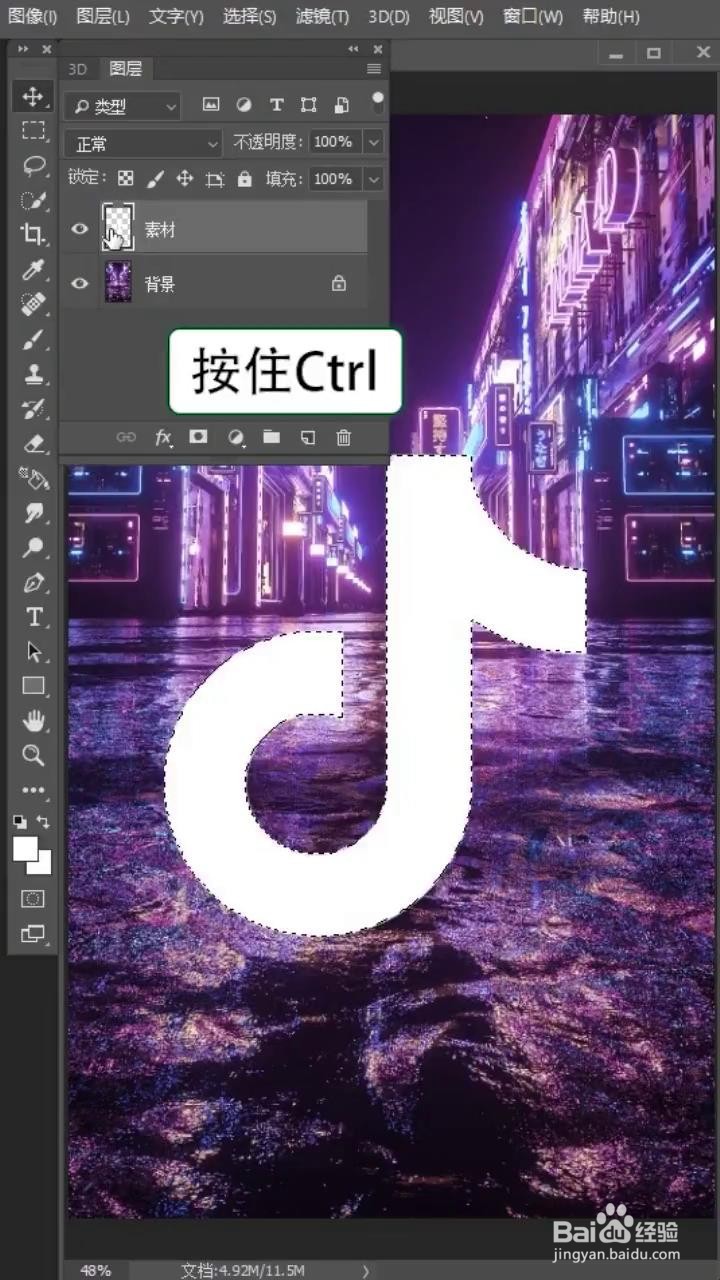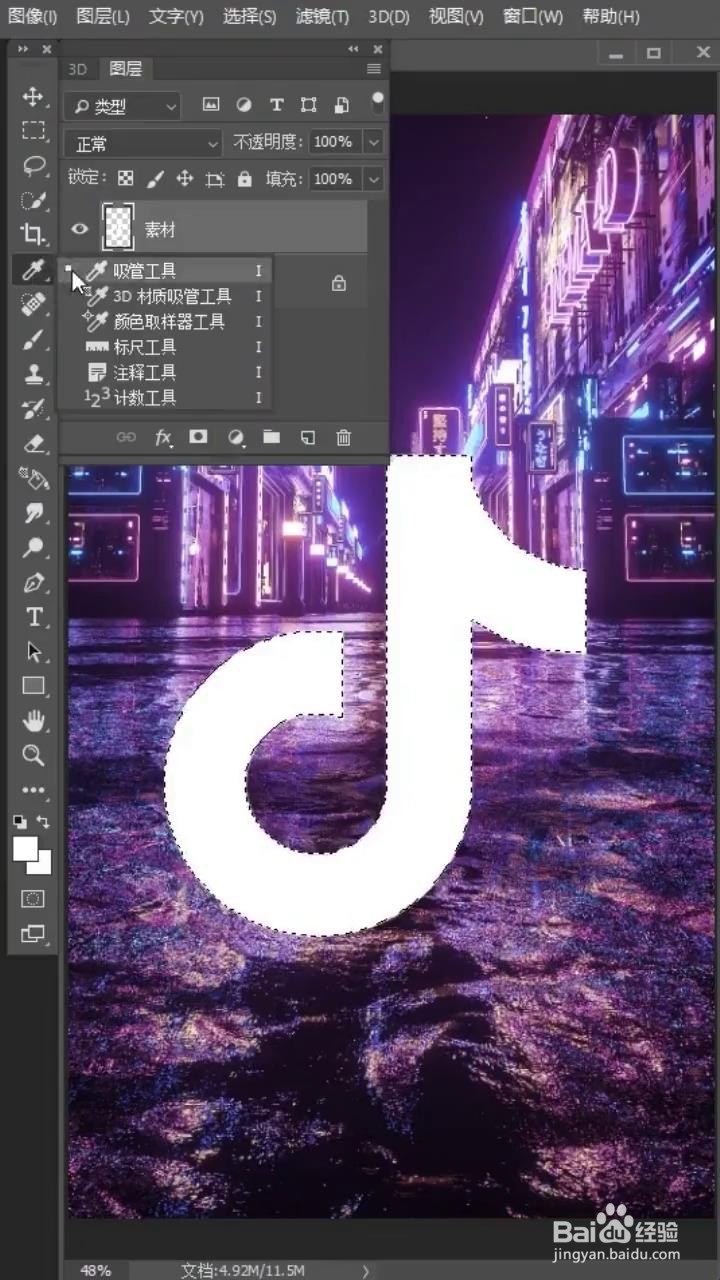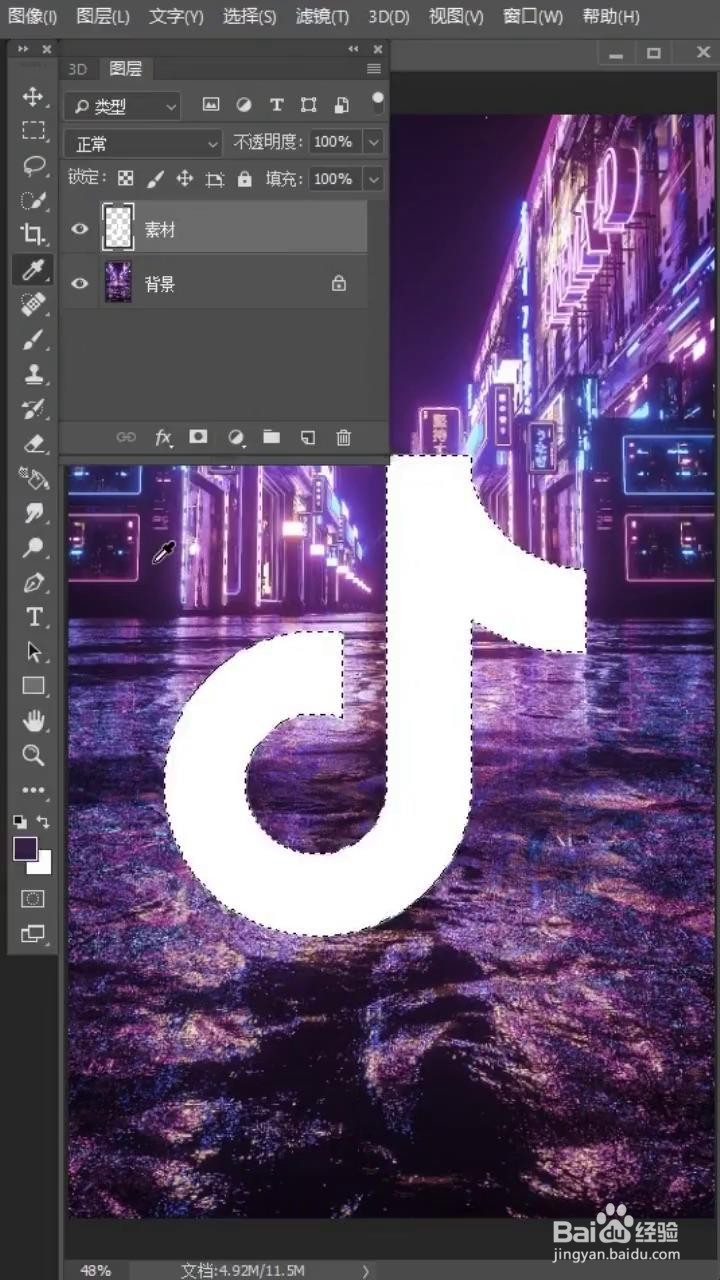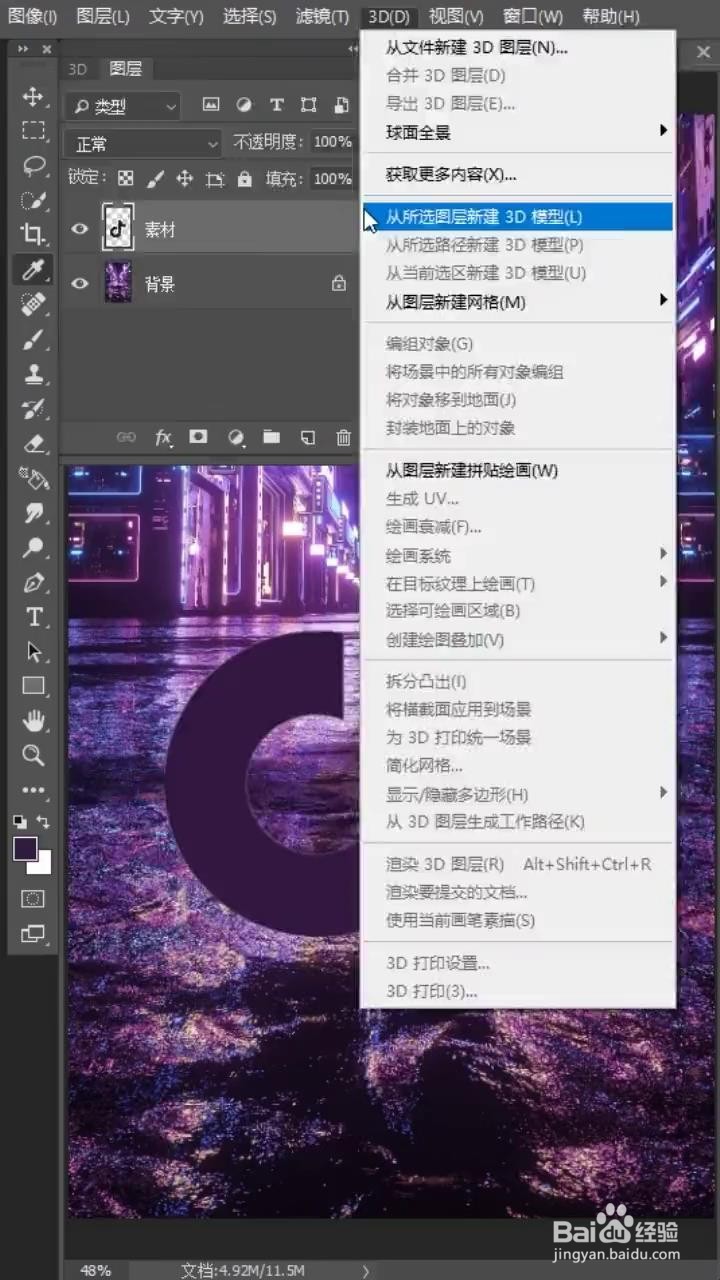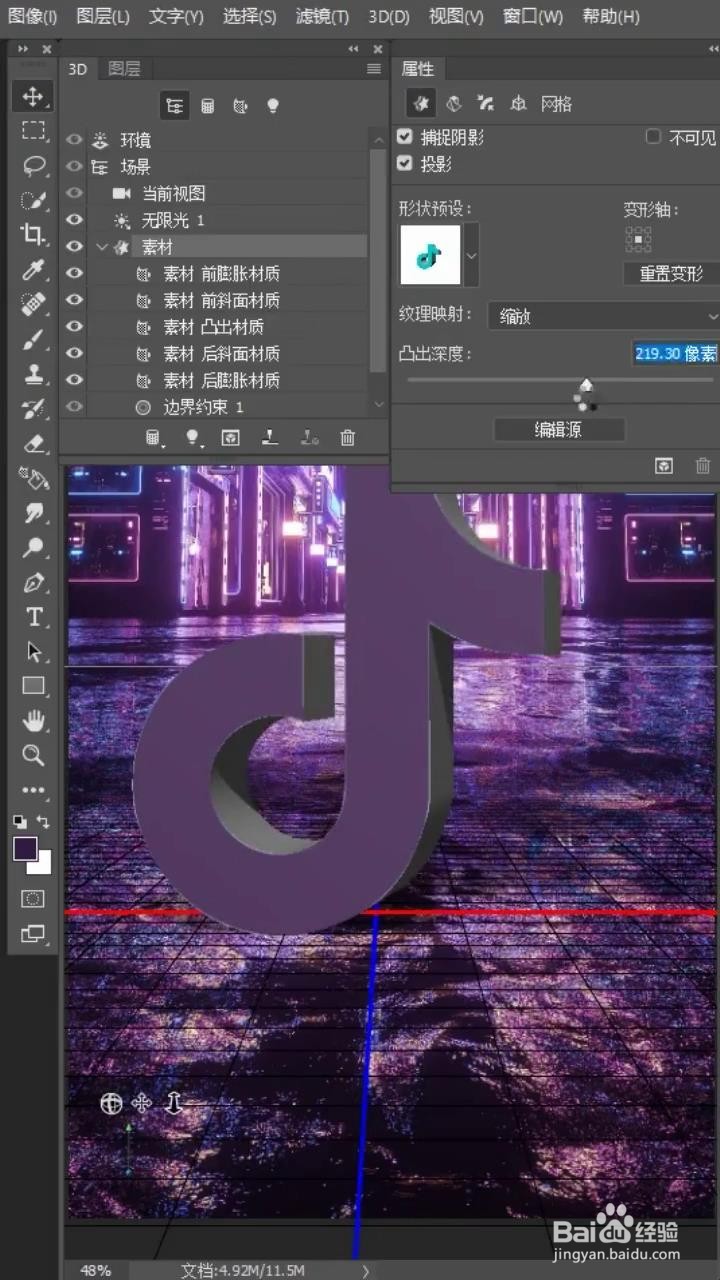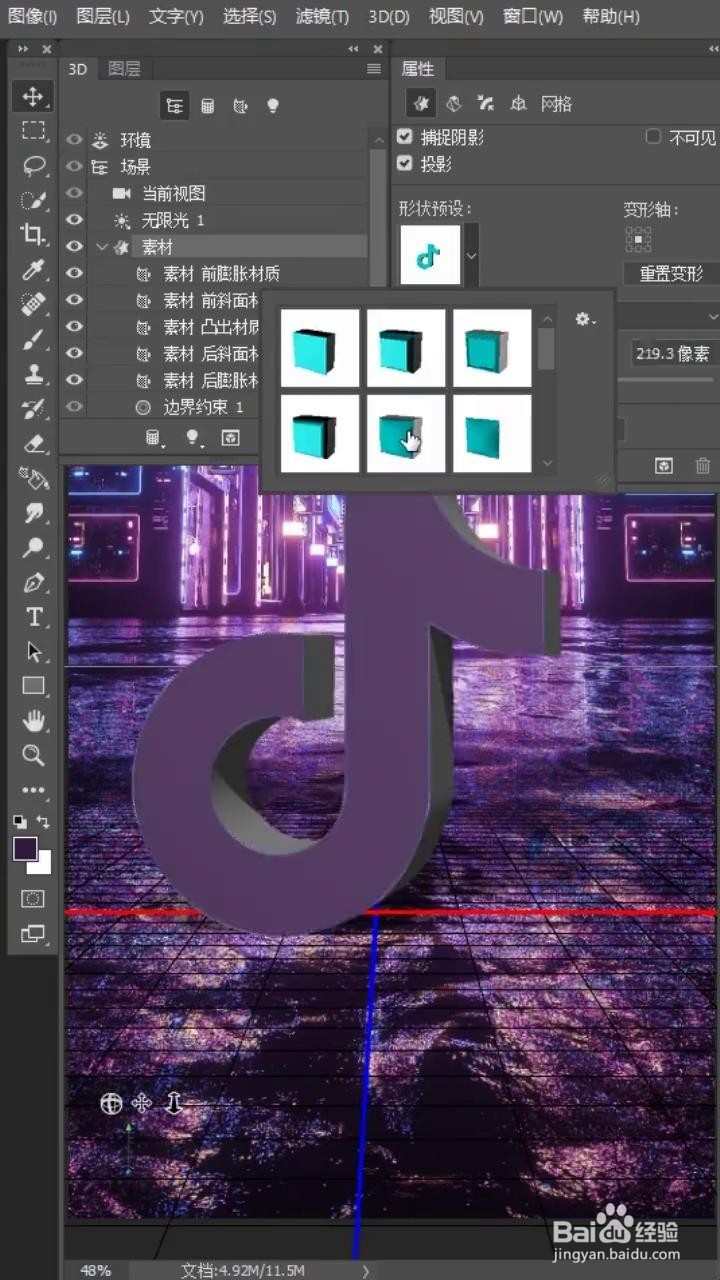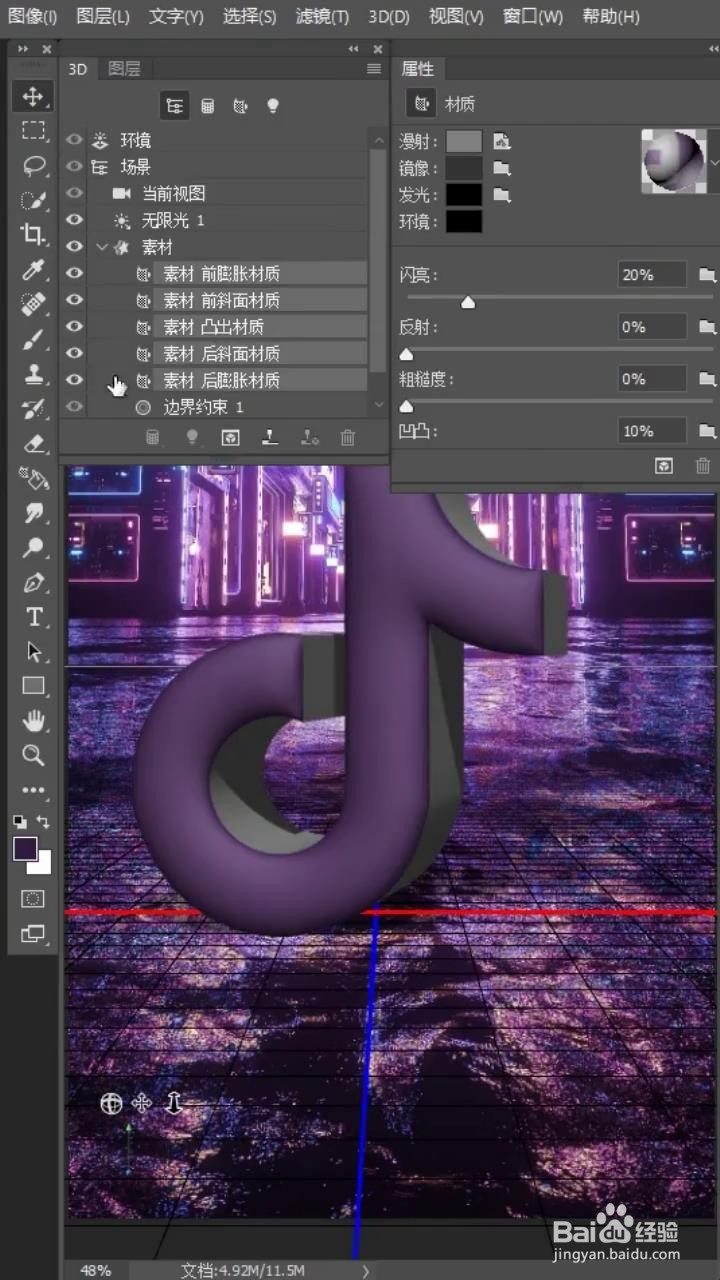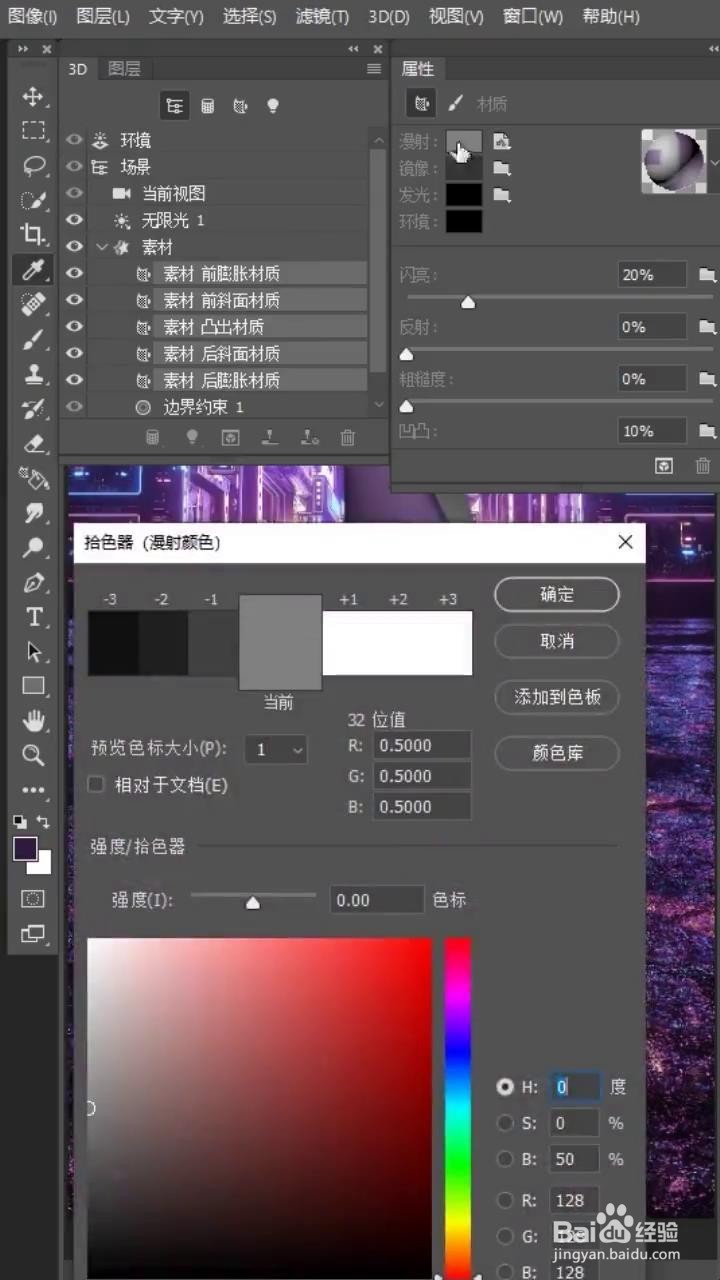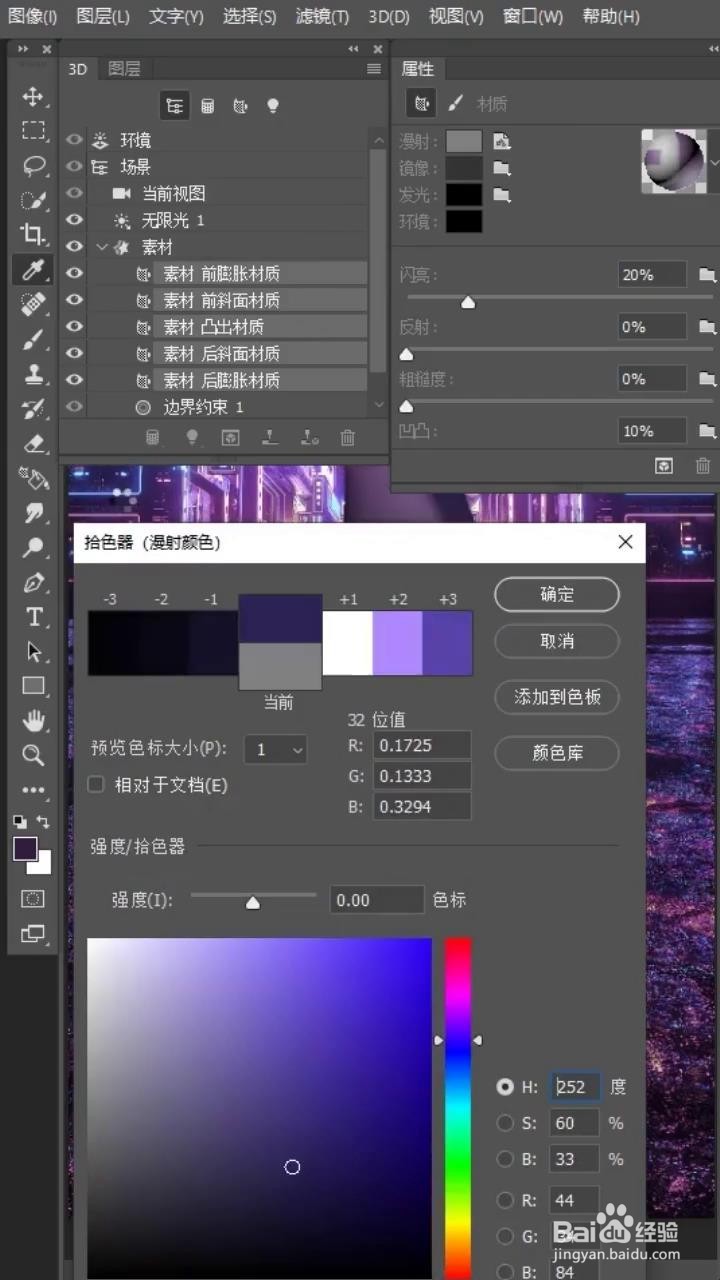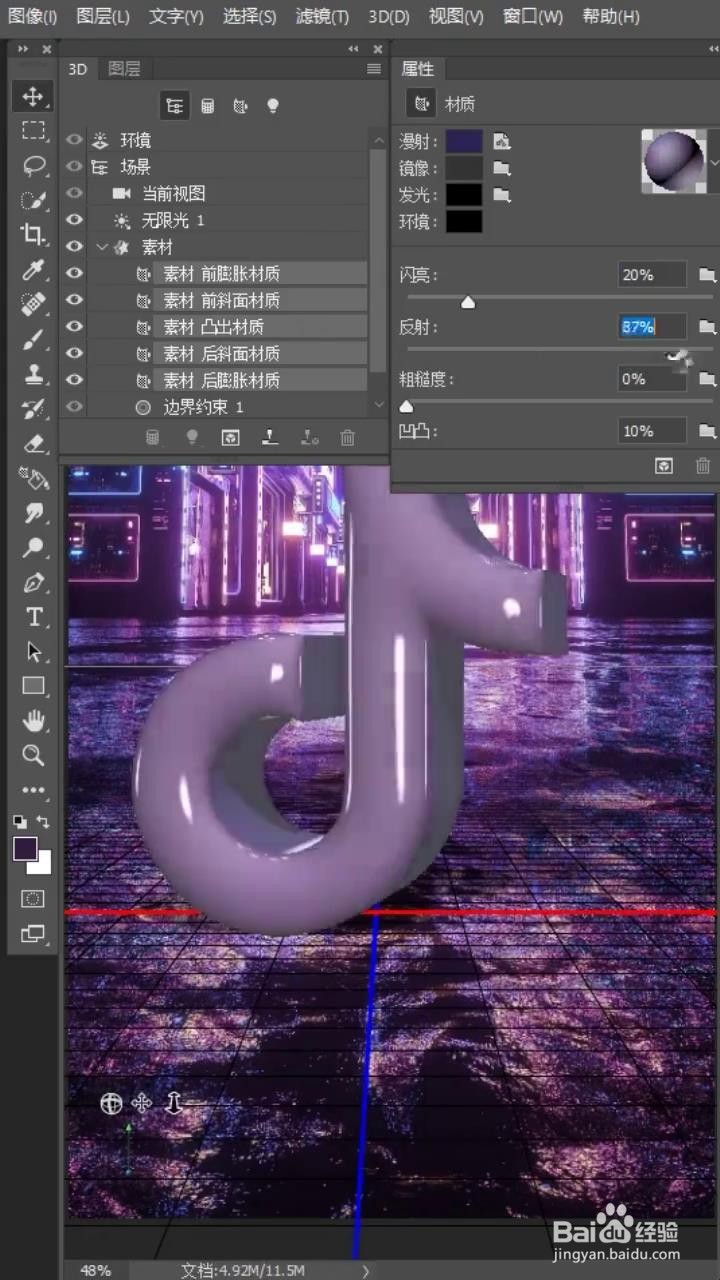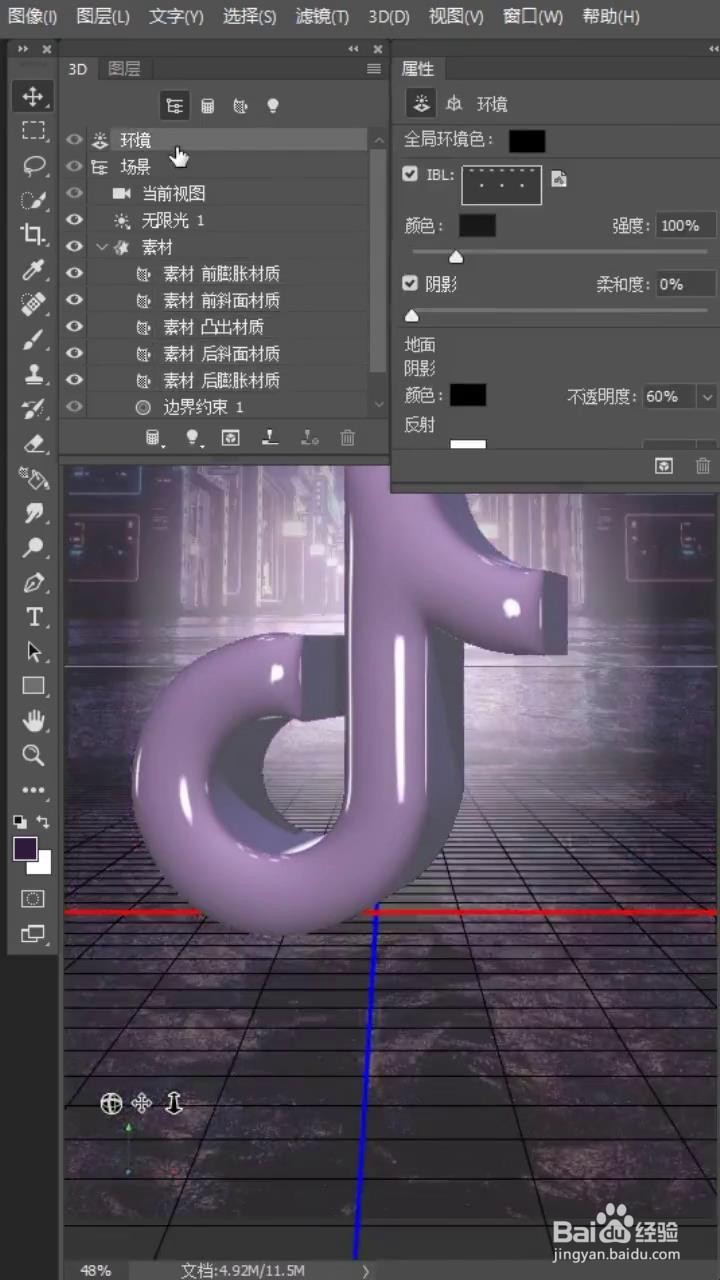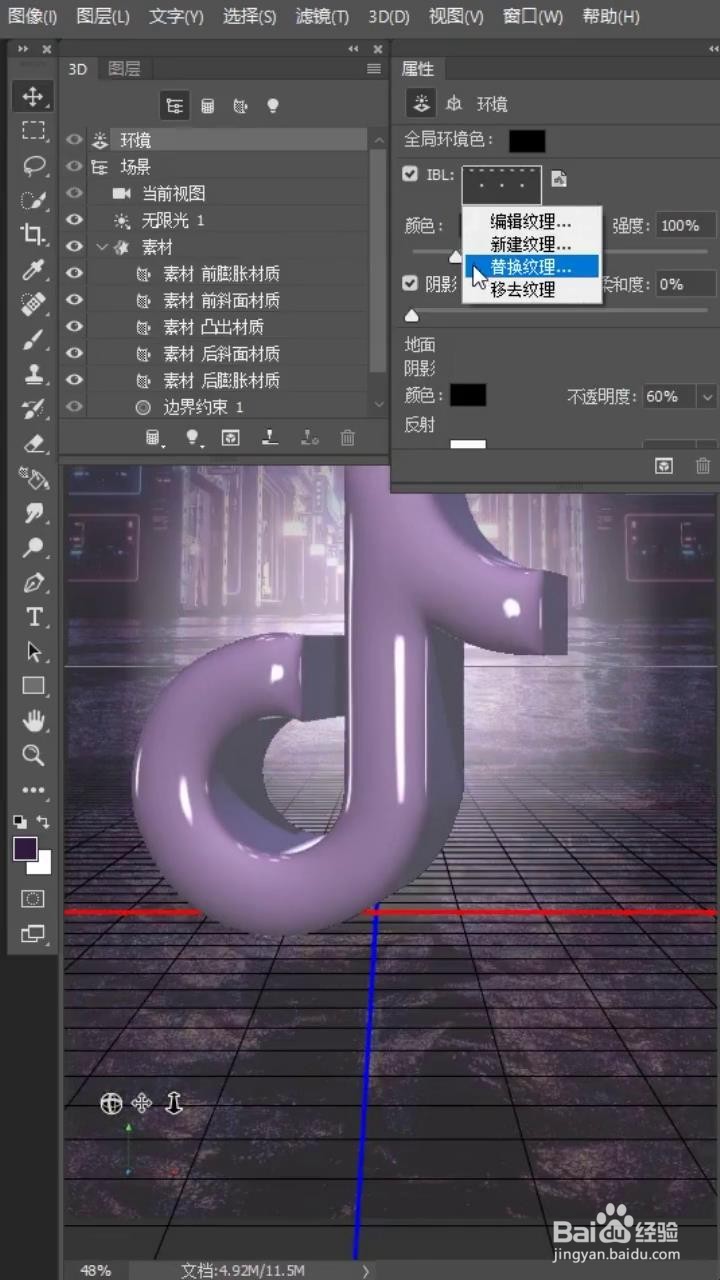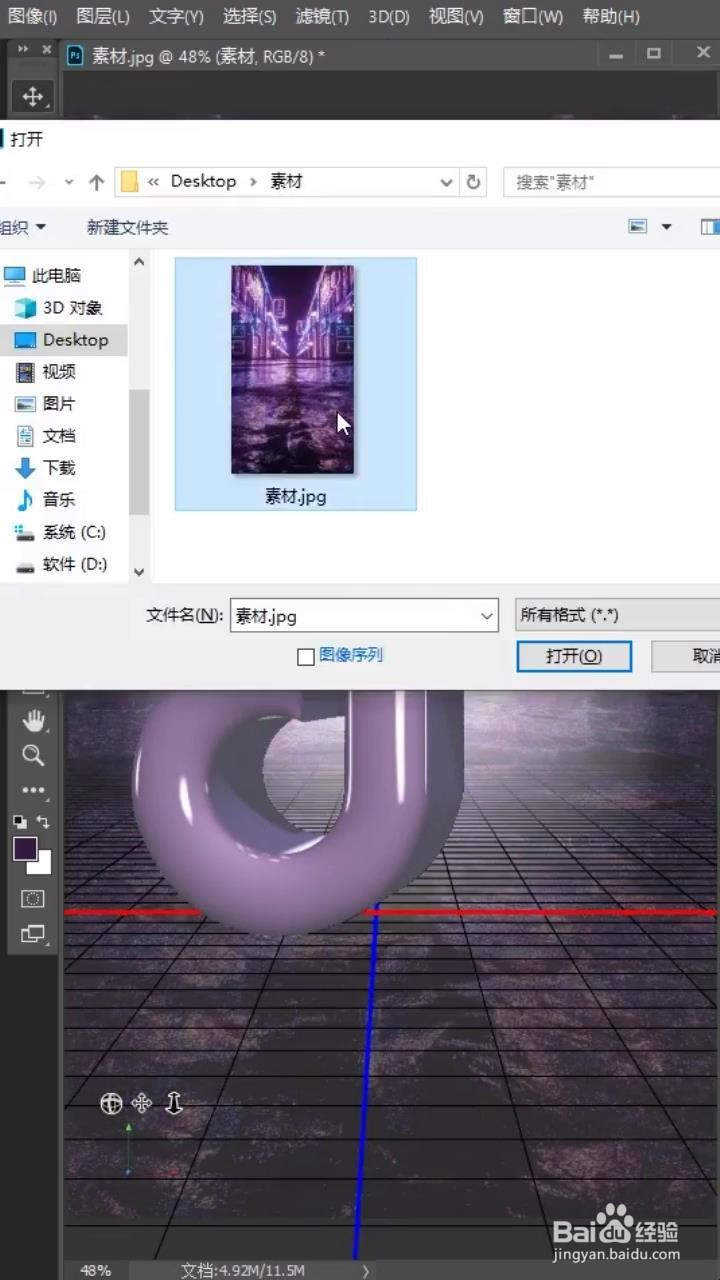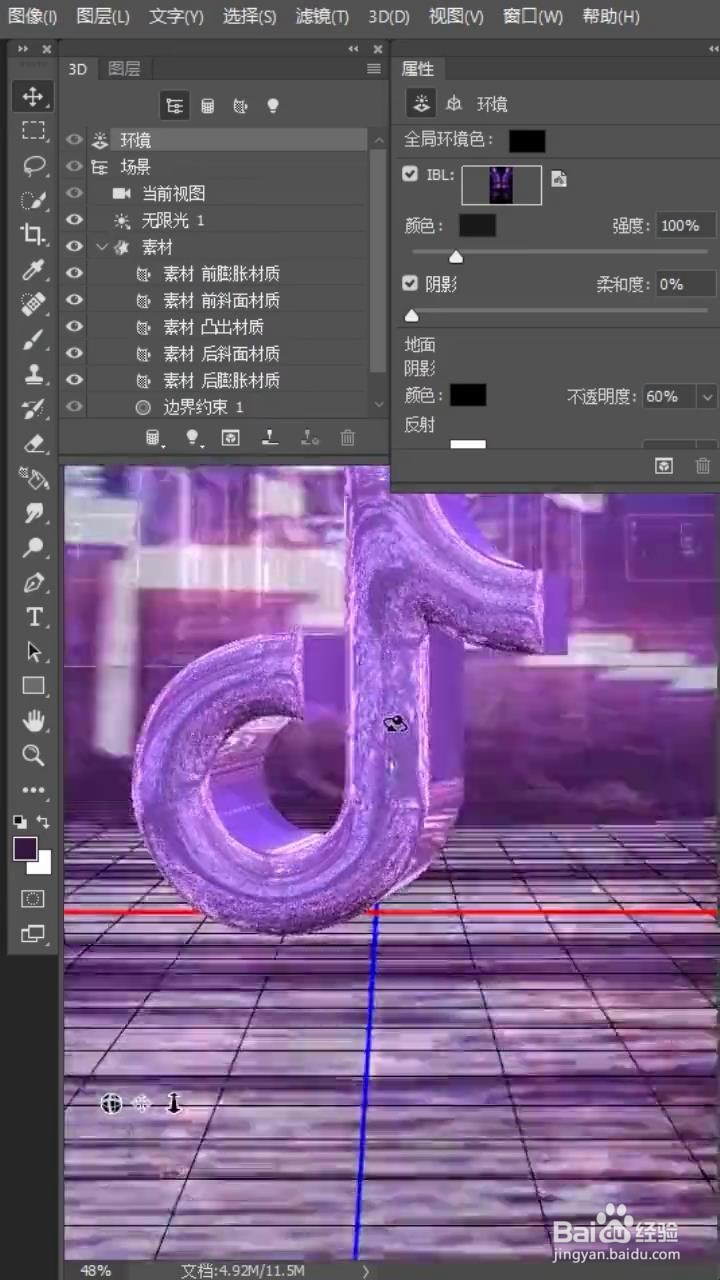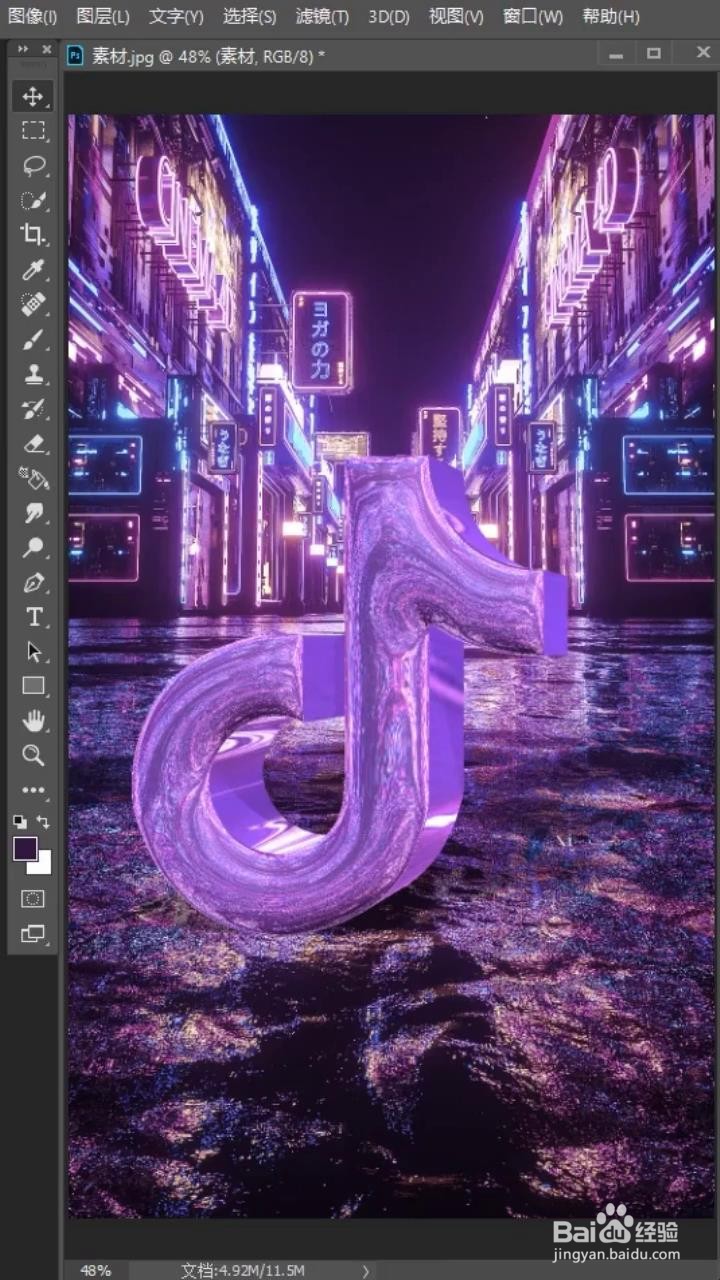如何利用PS软件制作3D立体效果
1、首先找一张素材图片,按住Ctrl键载入选区。
2、然后用吸管工具吸取画面深色,按Alt+Del键直接填充。
3、在上方工具栏内的3D选项中,选择新建3D模型,并调整角度,降低突出深度,形状选择为膨胀。
4、全选素材,在属性中点击漫射,并吸取画面深色部分,把反射拉到最大。
5、切换到环境选项,在IBL中选择替换纹理,并选择使用背景图片。
6、最后稍稍调整角度,即可完成3D效果。
声明:本网站引用、摘录或转载内容仅供网站访问者交流或参考,不代表本站立场,如存在版权或非法内容,请联系站长删除,联系邮箱:site.kefu@qq.com。
阅读量:61
阅读量:74
阅读量:88
阅读量:49
阅读量:31